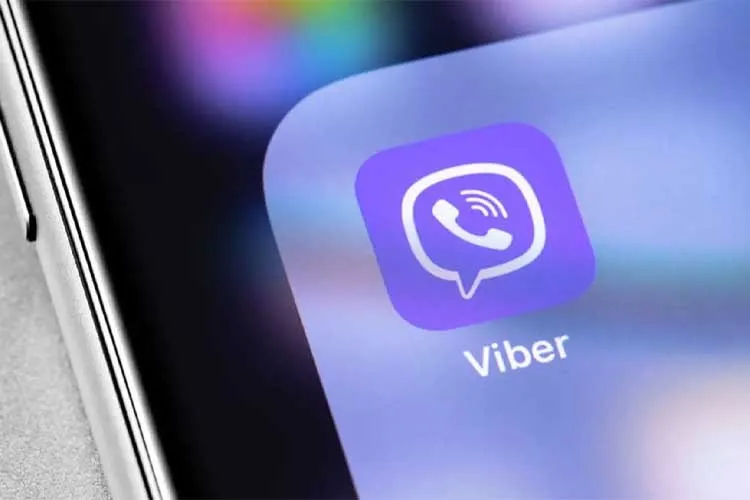Bật xác thực hai bước trên ứng dụng Viber giúp bạn tăng cường độ bảo mật cho tài khoản của mình. Tránh bị các đối tượng xấu đánh cắp tài khoản và những thông tin quan trọng của bạn. Tham khảo ngay các bước hướng dẫn sau đây để biết cách thực hiện nhé!
Để đảm bảo cho tài khoản Viber của bạn được an toàn, tránh tình trạng bị các đối tượng xấu tấn công và thực hiện những hành vi xấu thì việc thiết lập xác thực hai bước là vô cùng quan trọng. Sau khi nhập đúng mật khẩu tài khoản Viber của mình thì ứng dụng sẽ gửi cho bạn một mã xác thực về số điện thoại mà bạn đã đăng ký. Thao tác này giúp tăng cường đáng kể tính bảo mật cho tài khoản của bạn. Nếu chưa biết cách thực hiện như thế nào, mời bạn cùng tham khảo bài viết sau đây để biết cách xác thực hai bước trên ứng dụng Viber bằng điện thoại một cách đơn giản và nhanh chóng nhé!
Bạn đang đọc: Tăng độ bảo mật cho Viber bằng cách thiết lập xác thực hai bước
Video hướng dẫn thiết lập xác thực hai bước trên ứng dụng Viber:
Cách thiết lập xác thực hai bước trên ứng dụng Viber
Bước 1: Truy cập vào ứng dụng Viber > Nhấn vào Thêm > Chọn Cài đặt.
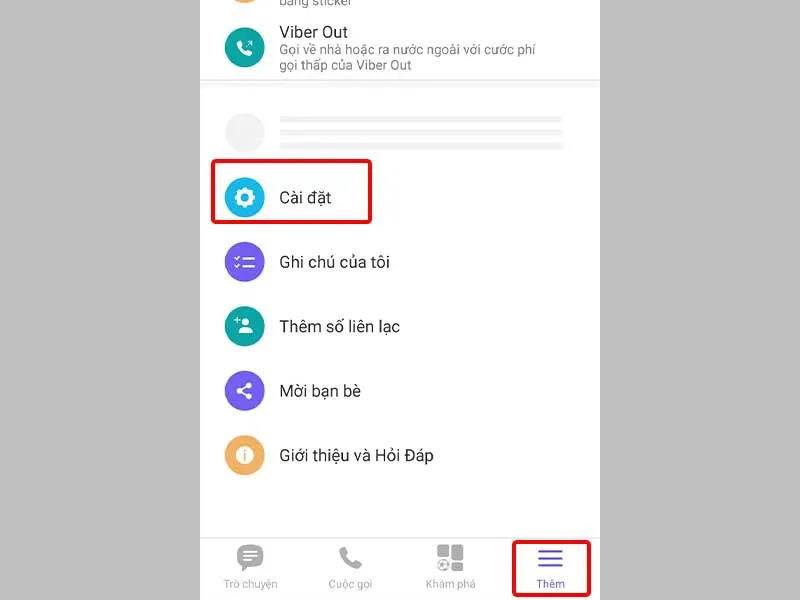
Bước 2: Nhấn vào Quyền riêng tư > Chọn Xác thực 2 bước.
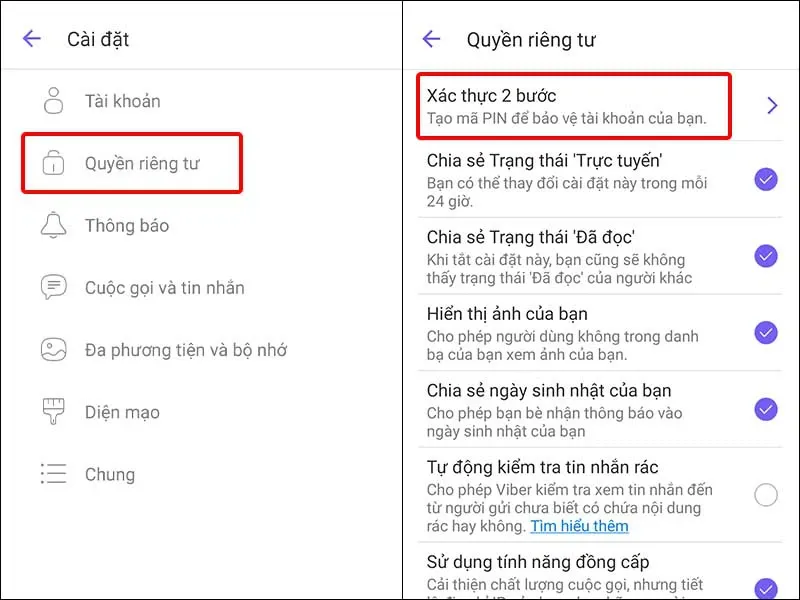
Bước 3: Nhập và xác thực Mật khẩu của bạn > Nhấn Tiếp theo.
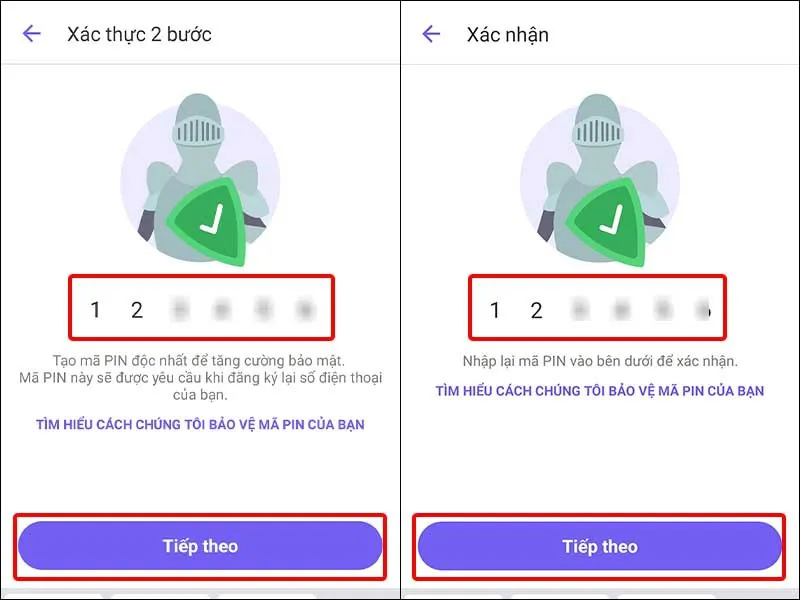
Bước 4: Nhập và xác thực Email khôi phục của bạn > Nhấn Tiếp theo.
Tìm hiểu thêm: Các cách nạp tiền thu phí không dừng VETC chuẩn và chính xác nhất bạn cần biết
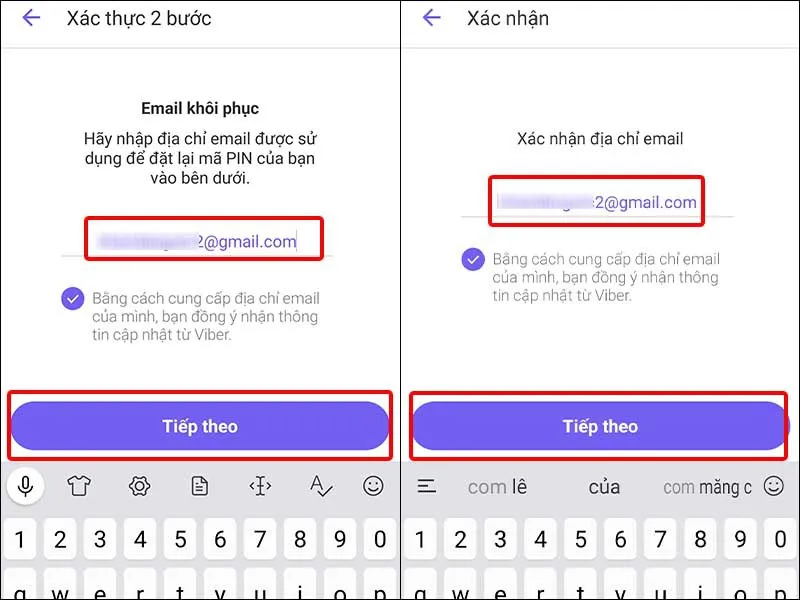
Bước 5: Ứng dụng sẽ gửi một Email xác thực về tài khoản mà bạn vừa cung cấp.
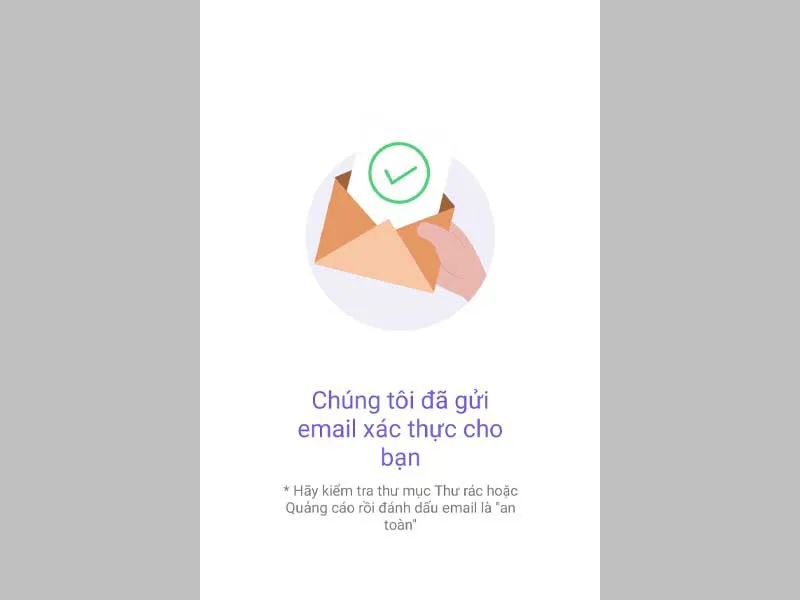
Bước 6: Truy cập vào hộp thư > Nhấn vào XÁC NHẬN EMAIL để hoàn tất cài đặt.
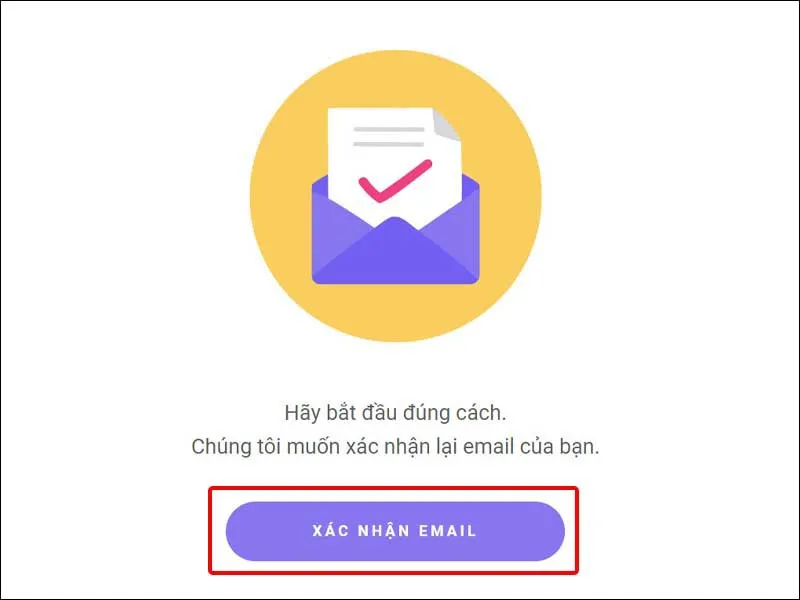
Ngay sau đó, ứng dụng sẽ gửi cho bạn tin nhắn của Email đã được xác thực thành công.
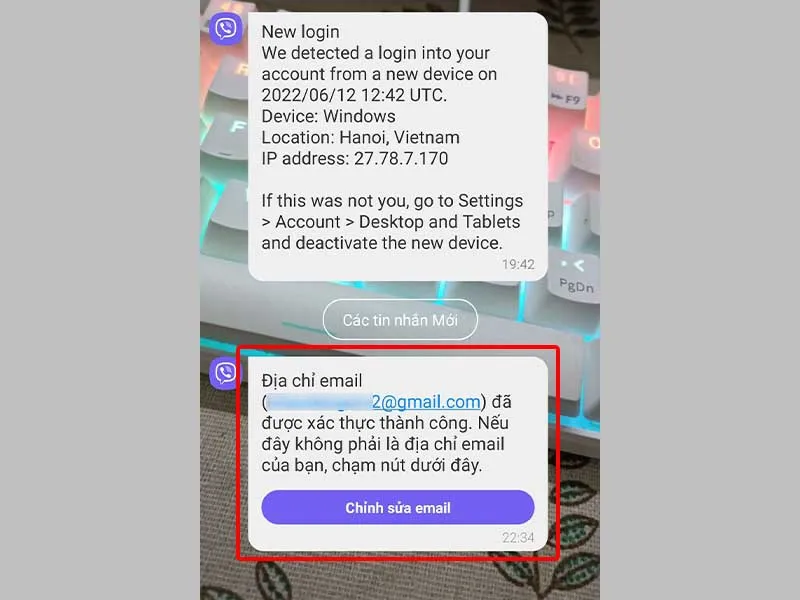
>>>>>Xem thêm: Cách phát hiện phần mềm gián điệp trên smartphone Trung Quốc
Bài viết vừa rồi đã hướng dẫn bạn cách bật xác thực hai bước trên ứng dụng Viber một cách đơn giản và nhanh chóng. Chúc các bạn thực hiện thành công!
Xem thêm: Cách đồng bộ Viber với máy tính từ điện thoại đơn giản, nhanh chóng